Kas teil on probleeme, kus Microsoft Windows 10 ei lülitu puhkerežiimi? See õpetus aitab teil probleemist aru saada.
Parandus 1 – toitesuvandid
- Valige "Alusta” nuppu, seejärel valige „Seaded” (hammasrattaikoon).
- vali "Süsteem“.
- vali "Jõud ja uni“.
- Veenduge, et "Magama” seadistus on seatud soovitud väärtusele.
- vali "Täiendavad toiteseaded” paremal paanil.
- vali "Muutke plaani sätteid” teie valitud valiku kõrval.
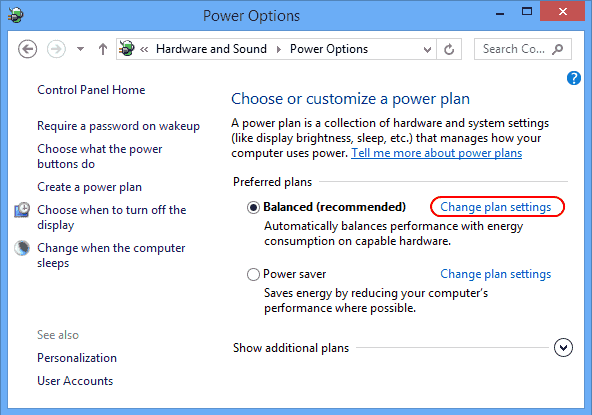
- vali "Muutke täpsemaid toiteseadeid“.
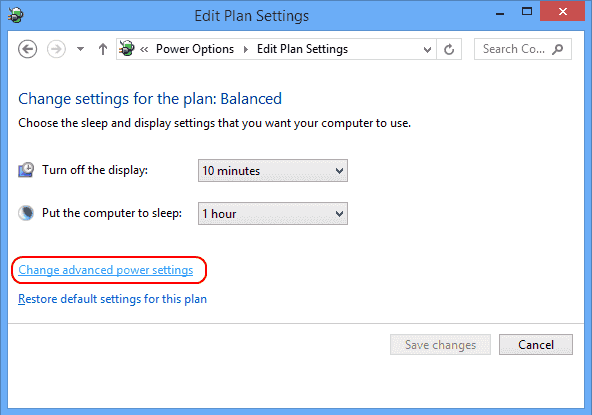
- peal "Toitevalikud” ekraani, soovite iga seadet laiendada ja tagada, et need lubaksid arvutil unerežiimi minna. Minu puhul on seade all "Multimeedia seaded” > “Meedia jagamisel" määrati väärtusele "Vältige tühikäigul magamist“. Ma pidin selle määrama "Laske arvutil magada“. Kui tunnete end laisaks, klõpsake lihtsalt nuppu "Taasta plaani vaikeseaded” nuppu ja see peaks lülitama kõik üksused sellesse kohta, kus Windows 10-s on magamine lubatud.
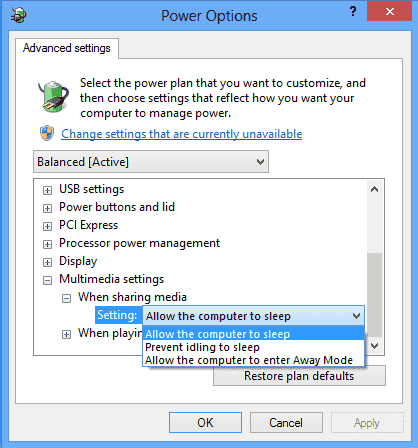
Parandus 2 – tundlik hiir
Kui teil on tundlik hiir, võib teie arvuti läheduses olev vibratsioon hoida teie masina ärkvel. Proovige neid samme, et hiir ei ärataks teie masinat.
- Valige "Alusta" nuppu, seejärel tippige "seade“.
- Ava "Seadmehaldus“.
- Laiendage "Hiired ja muud osutusseadmed” jaotis.
- Paremklõpsake kasutatavat hiirt, seejärel valige "Omadused“.
- Valige "Toitehaldus” vahekaart.
- Tühjendage märkeruut "Lubage sellel seadmel arvuti äratada" kasti, seejärel valige "Okei“.
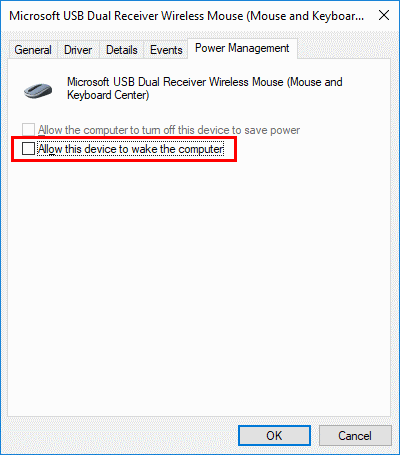
Parandus 3 – võrguadapterid
Need sammud on samad, mis 2. parandus, ainult teie kontrollite jaotist „Võrguadapterid”.
- Valige "Alusta" nuppu, seejärel tippige "seade“.
- Ava "Seadmehaldus“.
- Laiendage "Võrguadapterid” jaotis.
- Kontrollige iga suvandi all, paremklõpsates ja valides "Omadused“.
- Tühjendage märkeruut "Lubage sellel seadmel arvuti äratada" kasti, seejärel valige "Okei” iga võrgukaardi jaoks.
Kui teil on endiselt probleeme Windows 10 arvuti unerežiimiga, võib teie arvutis olla pidevalt töötav programm, mis hoiab selle ärkvel, või mis veelgi hullem, viirus. Kasutage minu Piibel Windowsi arvuti kiiremaks muutmiseks et saada kontroll arvutis töötava üle.